Ak ste narazili na tento článok, tak pravdepodobne mátemáte v tejto záležitosti ťažkosti. Ak áno, ste na správnom mieste. V tomto článku budeme podrobne analyzovať, ako zistiť frekvenciu procesora, povieme vám, ako to urobiť rôznymi spôsobmi.
dokumentácia
Spočiatku budeme analyzovať najjednoduchšie a najbežnejšiemožnosť - podľa dokumentácie prijatej pri nákupe procesora. Ak ste si kúpili počítač v obchode a zobrali ste všetky komponenty naraz, faktúra bude obsahovať veľa položiek. Ale neponáhľajte sa zúfalstva, všetko je veľmi jednoduché.
Urobme príklad. Povedzme, že ste napísali:
INTEL i5-6600 3,5 GHz.
Z77.
520 Mb SATA.
DDR III 4 Gb.
1 Gb GeForce GTX 420.
Pamätajte, že existujú dva typy procesorov:Intel a AMD. Toto sú spoločnosti, ktoré ho vyrábajú. Ako vidíte, tento zoznam obsahuje procesor Intel i5-6600 3,5 GHz. To znamená, že zložíme ostatné komponenty a rozumieme šifrovaniu zvyšku. Už sme zistili, že Intel je názov spoločnosti, i5-6600 je model samotného procesora, nezaujímame ho, ale 3,5 GHz je taktovacia frekvencia.
Pamätajte, že frekvencia sa vždy meria v hertzoch,skrátene Hz alebo Hz v angličtine. Predpona G znamená „giga“, čo znamená 1000 hertzov. Z toho vyplýva, že frekvencia procesora sa rovná 3 500 Hertzom.
Tak sme prišli na to, ako zistiť frekvenciu procesora, ale toto je len prvý spôsob. Poďme k zvyšku.
Vlastnosti systému
V prípade, že sa položka zakúpilaprodukt ste nezachovali, môžete použiť nasledujúcu metódu, ktorá funguje správne vo všetkých operačných systémoch Windows. Teraz sa pozrime, ako zistiť frekvenciu procesora pomocou okna Vlastnosti systému.
K dispozícii je niekoľko možností. Prvý z nich zahŕňa nasledujúci algoritmus akcií:
Vstúpte do ponuky Štart.
Na bočnom paneli vyberte položku Ovládací panel.
V zobrazenom okne kliknite na časť „Vlastnosti systému“.
Môžete tiež použiť vyhľadávanie v rovnakom menu „Štart“ tak, že do vyhľadávacieho poľa zadáte „Vlastnosti systému“.
V niektorých operačných systémoch sa všetkým týmto manipuláciám dá vyhnúť jednoduchým kliknutím pravým tlačidlom myši na odkaz „Tento počítač“ a výberom „Vlastnosti“ z kontextovej ponuky.

Tak sme prišli na to, ako sa dostať k „Vlastnosti“systémy ". Teraz nájdite riadok „Procesor“, oproti nemu sa zobrazí celý názov systémovej jednotky. A na konci je jeho frekvencia hodín zapísaná v gigahertzi.
Poskytli sme ďalší spôsob, ako zistiť frekvenciu procesora pomocou operačného systému. Ale toto ešte nie je kompletný zoznam, tak poďme ďalej.
CPU-Z
Teraz budeme analyzovať, ako zistiť rýchlosť procesora pomocou nástroja CPU-Z.
Tento obslužný program je určený iba na jednu vec: podrobne popisuje procesor nainštalovaný v počítači. Hlavnou výhodou tohto softvéru je, že je úplne zadarmo.
Najprv musíte program stiahnuťprejdite na oficiálnu webovú stránku a bez obáv z vírusov si ju môžete stiahnuť. Po dokončení sťahovania spustite inštalátor a dokončite inštaláciu. Hneď ako to urobíte, na pracovnej ploche by sa mala zobraziť skratka programu - dvakrát na ňu kliknite.

Po otvorení programu vyhľadajte kartu„CPU“ a vyberte ho. Uvidíte podrobné informácie o vašom procesore. Ak ho dôkladne preštudujete, nájdete riadok „Špecifikácia“. Oproti tomu bude uvedená frekvencia v gigahertzoch.
Toto je tretí spôsob, ako zistiť frekvenciu procesorav systéme Windows 7. Ak vám však vyššie uvedené metódy z nejakého dôvodu nepomohli, zostane iba jedna. Nie je to najjednoduchšie, ale je to absolútne zárukou toho, že dostanete potrebné informácie, takže k tomu prejdeme.
BIOS
Čo je to systém BIOS, nemyslíme si. Poďme sa zaoberať frekvenciou.
Reštartujte počítač a počas nehospustenie, keď text bliká na čiernom pozadí, zastavte proces spustenia stlačením klávesu Pause. V jednom z riadkov nájdite „Hlavný procesor“ a na konci nájdete hodnotu frekvencie, ktorá je uvedená aj v gigahertzoch.
Ak z nejakého dôvodu tento riadok nemáte,potom namiesto klávesu Pause stlačte kláves Del alebo F2, aby ste prešli do samotného systému BIOS. Tam na prvej stránke nájdite riadok „Typ procesora“ a oproti nemu uvidíte frekvenciu.
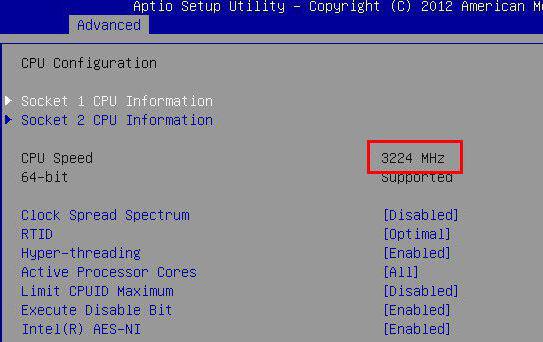
To je v podstate všetko. Hore boli predstavené všetky možné spôsoby, ako zistiť, akú frekvenciu procesora máte v počítači.








